Если вы предполагаете работать в интернете, то вам точно потребуется какой-либо мессенджер (программа, сервис), которые помогут вам вести беседу (консультацию) с вашими заказчиками или клиентами. Наиболее распространенной программой и достаточно удобноя является в этом отношении скайп. Общаясь с собеседником по скайпу вы можете показывать ему свой экран – он будет виден вашему клиенту, как его собственный рабочий стол, словно он сидит за вашим компом.
Как показать экран в скайпе
Эта функция доступна на компьютере. Есть несколько вариантов того, как включить демонстрацию экрана в скайпе.
Как сделать демонстрацию экрана в скайпе через верхнее меню
В верхнем меню скайпа найдите команду «Звонки». Кликните и в выпадающем меню еще раз кликните на команду «Демонстрация экрана».

Далее у вас появится всплывающее дополнительное окно, в котором в нижней части есть кнопочка «начать» или что-то аналогичное (версии скайпа меняются, но суть остается прежней). Клик по ней откроет доступ вашему собеседнику.
Как Включить Демонстрацию Экрана в Скайпе в 2022


На стороне собеседника нужно принять данную команду, то есть также кликнуть на кнопочку.
Теперь все, что вы делаете на своем экране, будет доступно для просмотра вашему собеседнику на другой стороне скайпа.
Демонстрация экрана в скайпе — настройка до начала беседы
Вы можете, еще не позвонив своему собеседнику, срузу настроить показ экрана в скайпе. Это просто — в боковом меню кликнув по аватарке собеседника, попадаете в выпадающее меню. Далее уже, полагаю, понятно, что делать — все команды как и в описании выше.

Как завершить показ экрана
Завершить трансляцию экрана можно, если кликнуть по команде «Завершить демонстрацию» Или «завершить показ». И при прерывании связи также обрывается показ экрана, думаю, что это и так понятно.
Скайп — демонстрация экрана через дополнительное меню беседы
Во время вашего разговора по скайпу ниже окна, в котром виден ваш собеседник есть несколько кнопочек. Одна из них – обычный плюсик. Нажатие на этот плюс откроет опять-таки дополнительное меню, в котором есть команда демонстрации экрана.
Кстати, выбирать можно и отдельную программу для демонстрации, так и полностью все, что у вас на мониторе открыто – то есть доступ ко всему, что вы делаете во время беседы.
Как в скайпе показать свой экран собеседнику – частый вопрос от новичков. Решается просто, как и многое другое. Не нужно бояться – нужно пробовать!
Как в Skype показать свой экран собеседнику? Включаем функцию «Демонстрация экрана»
Я готова помогать вам в освоении сервисов онлайн, будь то скайп, соцсети или что-либо еще. Так, например, совсем недавно (на момент написания статьи)у меня стартовал чат в Телеграм. Сколько было интересных открытий для тех, кто устанавливал ТГ впервые! И сколько полезняшек получили все участники. Я их сохранила в черновике по установке Телеграм.
Читайте, присоединяйтесь!
Источник: arsenalweb.ru
Демонстрация экрана в Скайпе
Трансляция в skype рабочего стола — удобная функция для бизнеса, обучения, игры и общения. Однако бывают ситуации, когда демонстрация не включается.
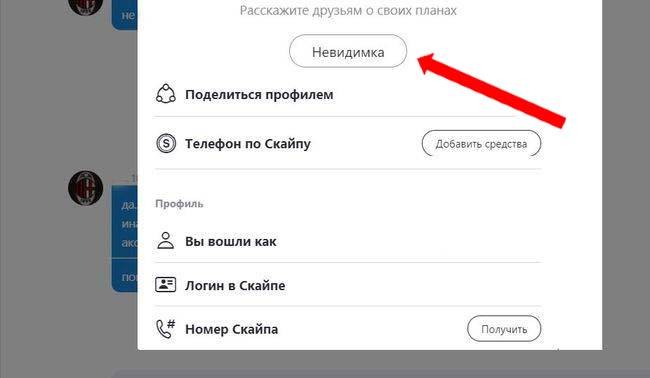
Прежде всего, обращаем ваше внимание на то, что активация этой функции происходит только после того, как вы позвонили своему собеседнику. До звонка данная опция активирована быть не может.
Следующие причины могут привести к тому, что демонстрация не включается:
- используется устаревшая версия skype на одном из компьютеров или смартфонов;
- у одного из собеседников включен статус «Невидимка»;
- включен видеовызов;
- активирована функция «Разрешить только звонки от контактов на этом устройстве», а вы планируете позвонить человеку, которого нет в вашем списке контактов.
Почему не работает демонстрация экрана в skype
Подчас проблемы возникают не только при включении демонстрации. Бывает, что трансляция перестает работать через некоторое время после запуска.
Основная причина, почему это происходит, — низкая скорость передачи данных. Причем важно не только то, какова она на момент подключения. Имеет значение, насколько вы или ваш собеседник загружаете трафик в тот момент, когда проводится трансляция.
Проблемы возникнут, если:
- вы или ваш собеседник смотрите ТВ передачи по компу;
- скачиваете музыку или какую-либо программу;
- запустили сетевую игру.
Часто именно загруженность канала ведет к тому, что демонстрация не работает. Особенно важно обратить внимание на видеосигналы, они забивают трафик сильнее всего.
Эта же причина может привести к появлению полос во время трансляции. Другим фактором, вызывающим их появление, является техническая ошибка skype.
Что делать, если черный экран и не видно демонстрацию экрана в скайпе
Появление черного или в некоторых случаях серого экрана решается одним способом — прерыванием звонка. Вы просто отсоединяетесь и звоните снова. Обычно после такой операции рабочий стол становится виден.
Демонстрация экрана в skype лагает и подвисает — решение проблемы
Возникновение одной из указанных проблем ведет к неправильной работе демонстрации рабочего стола в скайпе.
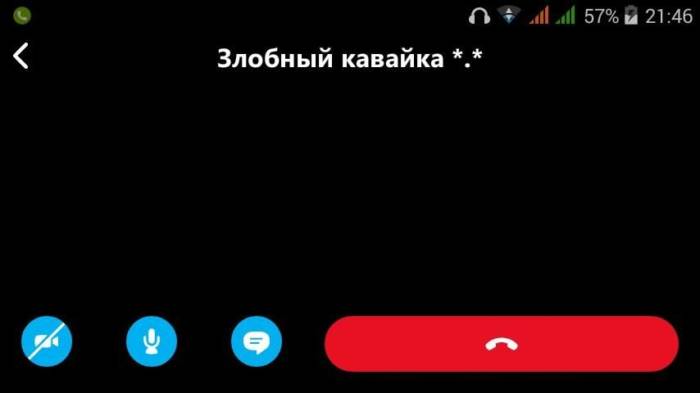
Чтобы справиться с возникшей ситуацией, нужно устранить причины, которые ее вызвали:
- проверяем, есть ли интернет;
- если загружен трафик, демо подвисает, останавливаем все текущие загрузки, будь то видео или софт;
- при появлении черного экрана отключаем звонок и подключаемся еще раз;
- выключаем видеозвонок, если он был включен;
- проверяем свой статус и просим собеседника проверить свой. Если используется «Невидимка», меняем на «В сети»;
- если респондент не в контакте, добавляем его;
- уточняем, обновлена ли версия skype у вас и у вашего контакта.
Проблемы с трансляцией рабочего стола в скайпе случаются достаточно часто. Надеемся, что описанные причины помогут вам быстро справиться с ними, подключить трансляцию рабочего стола и эффективно пользоваться этой функцией в дальнейшем.
Подпишитесь на новые статьиПоделитесь нашей статьей в социальных сетяхЧитайте еще похожие записи:
Как включить демонстрацию экрана в Скайпе? Здесь не так все просто, как кажется на первый взгляд. На самом деле у данного процесса много нюансов, которые нужно учесть. Поэтому стоит рассмотреть этот вопрос подробнее. Чем мы и займемся.
Совсем недавно компания Microsoft добавила такую опцию и в мобильную версию клиента. Так что стоит рассмотреть ее использование подробнее. Сейчас мы как раз этим и займемся. Естественно, каждая глава будет снабжена подробными инструкциями.
Включаем демонстрацию экрана на ПК
Итак, как показать экран в Скайпе? Для начала вы должны усвоить, что эта опция доступна только в том случае, если ваш собеседник ответил на звонок. Искать соответствующую кнопку в «холостом» режиме – занятие бесполезное. Ее просто нет.
Поэтому для начала мы должны кому-нибудь позвонить и дождаться ответа. Только потом мы можем гордо продемонстрировать собеседнику свой экран. А теперь перейдем к самому процессу. Вот подробная инструкция по этому поводу:
- Из списка контактов выбираем собеседника и кликаем по кнопке, которая запускает звонок с видео.
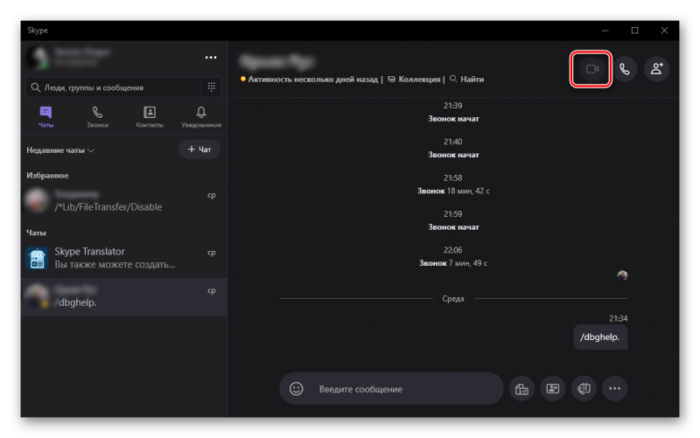
- Дожидаемся ответа и в нижней панели ищем кнопку с изображением плюса. Кликаем по ней.
- Появится меню с возможными действиями. Выбираем «Демонстрация экрана».

Теперь показ экрана запущен и работает. Вы можете обсуждать какие-нибудь новые тренды, просить помощи с Windows или делать еще что-нибудь. Но учтите, что в этом режиме собеседник вас видеть не сможет. Такова политика мессенджера. По крайней мере, его бесплатной версии.
Для отключения демонстрации достаточно снова кликнуть по плюсику в нижней панели инструментов и выбрать пункт «Остановить показ». Сразу после этого собеседник увидит вас. А дисплей больше показываться не будет.
Что за красная рамка и как ее убрать
По умолчанию Skype обрамляет ваш рабочий стол красной рамкой. Это нормальное явление. Оно не говорит о том, что случилось нечто непредвиденное. Просто это такой элемент оформления, к которому нужно относиться спокойно.
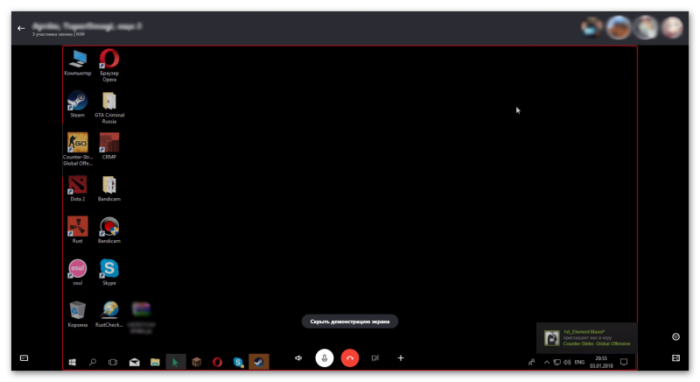
Но как убрать красную рамку в Скайпе при демонстрации экрана? Силами самого мессенджера – никак. Но есть специальные программы. Лучшей считается Desktop Manager. Ее можно скачать с официального сайта разработчика совершенно бесплатно.
Установка и настройка предельно проста.
Показ экрана на смартфоне
Как включить демонстрацию экрана в Скайпе на телефоне? Несколько месяцев назад компания Microsoft анонсировала такую функцию для мобильного клиента. И сейчас мы подробно рассмотрим как ей пользоваться:
- Как и с версией на ПК, первым делом необходимо осуществить видеозвонок. Соответствующая иконка находится в правом верхнем углу чата.
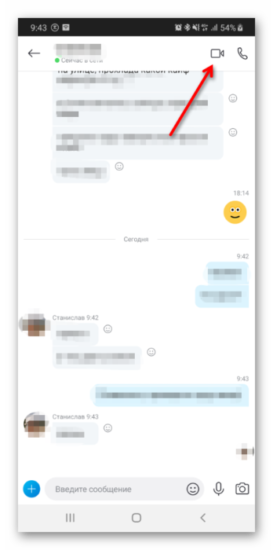
- Во время звонка, в правом нижнем углу, нажимаем по кнопке с троеточием.

- После этого в меню выбираем «Демонстрация экрана».
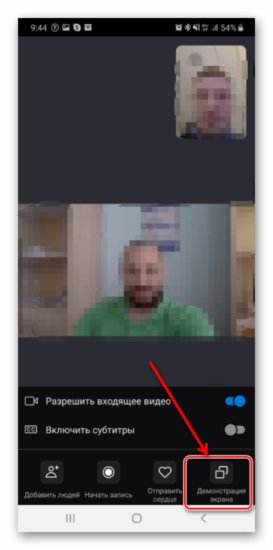
- Skype предупредит о начале демонстрации. Нажимаем на кнопку «Начать».
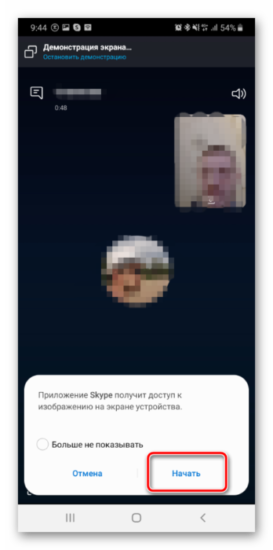
Для окончания демонстрации и возврату к видео звонку, в левом верхнем углу нажимаем на ссылку «Остановить демонстрацию».
Если ничего не показывает
Что делать, если демонстрация экрана в Скайпе не работает? У этой проблемы два решения. Самая частая причина – устаревшие драйвера видеокарты. Посетите сайт производителя, скачайте и установите новую версию и после этого перезагрузите компьютер. Все должно заработать.
Если вариант с драйверами ничего не дал, то можно попробовать запустить мессенджер с правами администратора. Видимо, вы не обладаете достаточными правами для использования этой опции. Других вариантов просто нет.
Заключение
В рамках данного материала мы поговорили о том, как осуществить показ своего рабочего стола собеседнику во время разговора по Скайпу на компьютере и телефоне.
Сделать это не так сложно, но придется учесть множество факторов. Кстати, перед осуществлением данного процесса рекомендуется проверить актуальность драйверов видеокарты и при необходимости обновить их. Так точно все будет работать.
- https://nashkomp.ru/problemy-s-demonstratsiei-skaipa
- https://sergoot.ru/screen-broadcasting-in-skype
Источник: noviykomp.ru
Демонстрация экрана в Skype


Версия мессенджера для мобильных устройств не предусматривает демонстрацию экрана в Скайпе на планшете или смартфоне. Владельцы устройств могут только принимать видео вызовы, передающие рабочий стол персонального компьютера.
Функции Skype на iPad
Разработчики стараются максимально приблизить возможности мессенджера Скайп версий десктоп и мобильных устройств. Однако, некоторые функции остаются недоступны для владельцев iPad.
Пользователи планшетов iOS могут совершать следующие действия в мессенджере:
- обмен сообщениями между владельцами аккаунтов Skype;
- совершение видео/аудио звонков на логины Скайп;
- платные звонки на номера сотовых и стационарных телефонов;
- отправка платных SMS — сообщений на реальные номера абонентов сотовых сетей;
- возможность обмена медиа — файлами с другими пользователями мессенджера;
- составление собственных фильтров и списков контактов;
- переадресация вызовов;
- запись видео/аудио сообщений;
- использование Bluetooth возможности устройства
- участие в аудио чатах сразу с несколькими пользователями.
Единственным исключением являются iPad первого поколения, так как они не оборудованы веб-камерами.
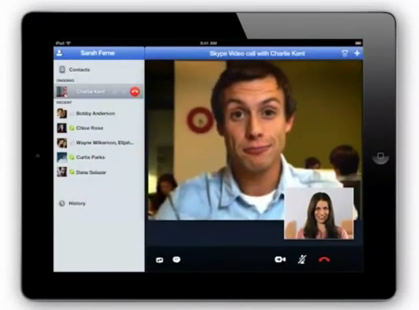
Организовать групповой аудио чат, видео конференцию, создать списки избранных контактов или продемонстрировать экран планшета — задачи невыполнимые для владельцев iPad. Пользователи мобильных устройств могут только присоединится к существующему групповому аудио разговору или принять видео вызов с демонстрацией рабочего стола персонального компьютера.
Как запустить демонстрацию экрана на ПК
Возможность продемонстрировать свой экран другому собеседнику во многих случаях оказывается очень полезной. Данная функция особенно актуальна при организации удаленных курсов обучения. Таким образом монитор вычислительного устройства можно превратить в интерактивную доску.
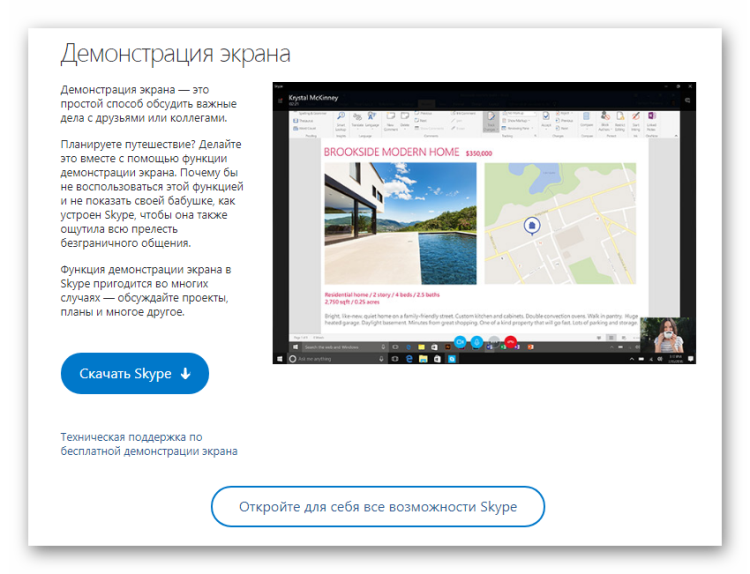
Чтобы сделать вид от экрана в Skype нужно выполнить следующие действия:
- Выбрать контакт и нажать аудио или видео вызов.
- Во время разговора достаточно открыть дополнительное меню «+» и запустить «Демонстрацию экрана».

- Далее программа потребует выбрать область для отображения: весь экран или конкретное окно приложения.
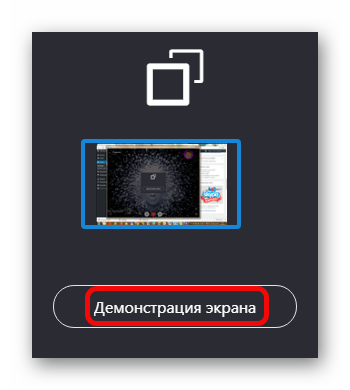
- После очередного нажатия «Демонстрация экрана», собеседник сможет увидеть действия совершаемые пользователем на своем компьютере. Завершить показ можно вместе со звонком или вновь обратившись к меню «+» и выбрать «Остановить показ».
Проблемы с демонстрацией экрана в последней версии Skype
Если после обновления версии мессенджера пользователь сталкивается с проблемами видео (звонки или возможность показать экран компьютера), причиной их возникновения могут стать характеристики процессора персонального компьютера. Разработчики Skype объявили, что более не намерены обеспечивать работу своего приложения на устаревших устройствах.
Все возможности Skype будут доступны только на машинах, центральный процессор которых поддерживает набор команд SSE2, появившийся в 2001 году.

Узнать характеристики своего процессора можно с помощью бесплатной утилиты CPU-Z . Программа весит не больше 3 mb и позволяет просмотреть данные недоступные для пользователя с помощью стандартных средств операционной системы.
Источник: xn—-8sbaneabh2bnn3bhaht7f3c0a.xn--p1ai